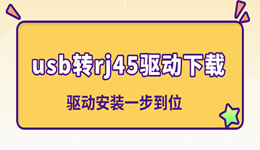随着科技的不断发展,我们的生活已经离不开网络的支持。无线网络已经成为我们日常工作和娱乐的重要组成部分。然而,有时候我们可能会遇到一些问题,比如笔记本电脑的WiFi功能突然消失了,电脑找不到无线网络。这个问题可能会让人感到困惑和苦恼。在本文中,我将为大家介绍一些解决这个问题的方法。

首先,我们需要检查笔记本电脑的硬件开关。很多笔记本电脑都配备了一个专门的无线网络开关,它位于键盘区域或者机身侧面。请确保这个开关是打开的,因为关闭开关会导致无线功能失效。
如果开关已经打开,但电脑仍然无法找到无线网络,那么我们可以尝试重新启动电脑。有时候,重启可以解决临时的故障。重新启动后,检查无线网络是否重新出现。
如果重新启动没有解决问题,我们需要检查驱动程序是否正确安装。驱动程序是使无线网卡正常工作的关键。我们可以通过打开设备管理器来检查网卡驱动程序的状态。在Windows系统中,打开设备管理器并找到"网络适配器"选项。如果你看到网卡设备上有一个黄色感叹号或者问号的标志,那么说明网卡驱动程序可能存在问题。此时,我们可以尝试更新驱动程序。
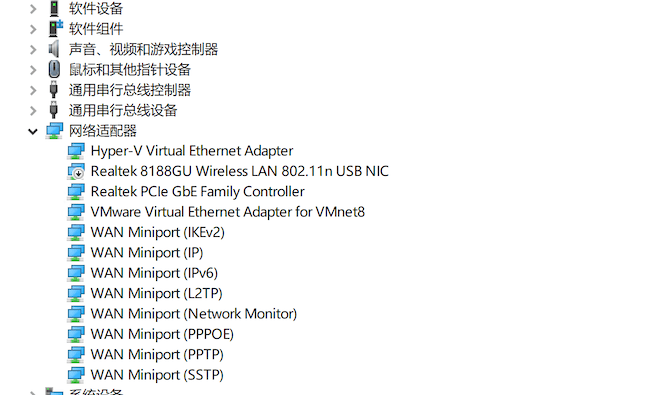
更新驱动程序的最简单方法是使用驱动人生这款驱动更新工具。驱动人生可以自动扫描并更新计算机上的驱动程序。打开驱动人生进行驱动程序的扫描和更新。在更新完成后,重新启动电脑,然后检查无线网络是否正常工作。
下载并安装驱动人生软件工具,点击下方“立即下载”获取官方版安装包。

 好评率97%
好评率97%  下载次数:5300020
下载次数:5300020 点击“升级驱动”或“一键修复”按钮,驱动人生将自动修复Wi-Fi网卡驱动。
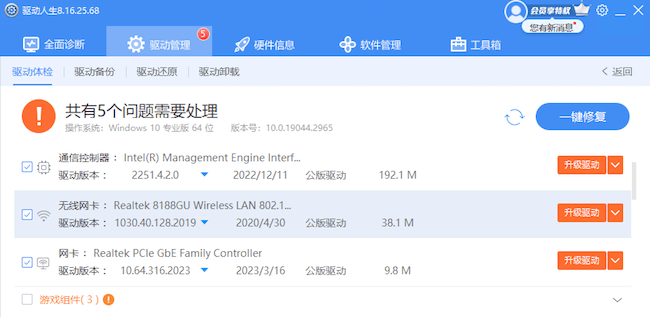
除了驱动程序问题,无线网络的问题也可能与操作系统有关。我们可以尝试恢复网络设置。在Windows系统中,可以按下Win + R键打开运行对话框,输入"cmd"并按下回车键,打开命令提示符窗口。在命令提示符窗口中,输入以下命令并逐一按下回车键执行:
“netsh winsock reset”:重置Winsock目录。(成功地重置 Winsock 目录。你必须重新启动计算机才能完成重置。)
“netsh int ip reset”:重置TCP/IP协议栈。
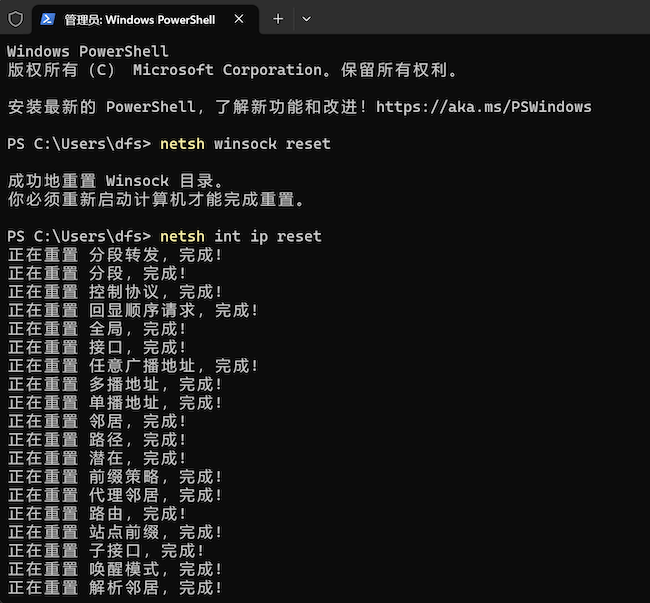
注意:复制命令不包括双引号,如果出现“请求的操作需要提升(作为管理员运行)。”请右键cmd图标,选择“以管理员身份运行”。
执行完以上命令后,重新启动电脑,然后检查无线网络是否恢复正常。
如果上述方法仍然无法解决问题,那么可能是无线网卡硬件故障引起的。在这种情况下,建议联系笔记本电脑的售后服务中心或驱动人生在线专家客服人员(点击“联系我们”)进行进一步的诊断和修复。
总结起来,当笔记本电脑的WiFi功能消失且无法找到无线网络时,我们可以依次尝试以下方法进行排除故障:
1. 检查无线网络硬件开关是否打开。
2. 重新启动电脑。
3. 检查和更新无线网卡驱动程序。
4. 卸载并重新安装网卡驱动程序。
5. 恢复网络设置。
6. 联系售后服务中心或驱动人生在线专业维修人员进行进一步的诊断和修复。

 好评率97%
好评率97%  下载次数:5300020
下载次数:5300020 希望以上方法能够帮助你解决笔记本电脑WiFi功能消失的问题,并使你能够顺利连接到无线网络。记得在操作电脑时保持谨慎,并根据实际情况选择适合的方法。祝你顺利解决问题!